În aceste zile, campania de prezentare a rapoartelor către FSS este deosebit de relevantă, instrucțiunea a fost compilată tocmai pe exemplul formularului 4-FSS.
(În exemplu, se folosesc configurațiile "FIRE: Calculația salariilor 3.0" și "Contabilitatea 8 TRAC")
1. Încarcăm fișierul din FIREPLACE.
După completarea formularului "KAMIN" 4-FSS, formați fișierul cu raportul într-un director arbitrar al spațiului de pe disc al computerului.
În acest scop, formularul completat, apăsați „Generare fișier“ în caseta de dialog, selectați directorul pentru a salva fișierul, amintiți-vă genera automat un nume și faceți clic pe „Generare fișier“.
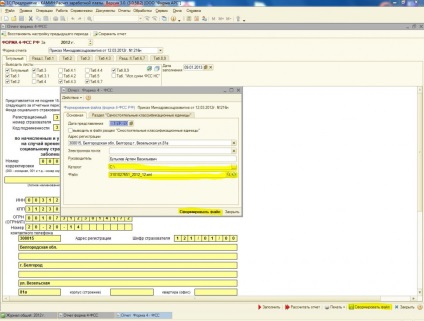
2. Descărcați fișierul din "Contabilitate"
Acum mergeți la configurația "Contabilitate". În meniul "Rapoarte", selectați "Rapoarte programate".
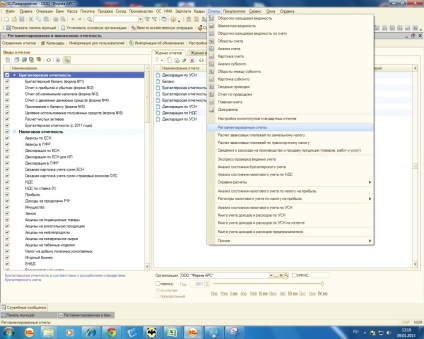
În fereastra deschisă "Raportare financiară și reglementată" apăsăm butonul "Mergeți", iar în meniul drop-down alegem "Transmiterea electronică externă a documentelor".
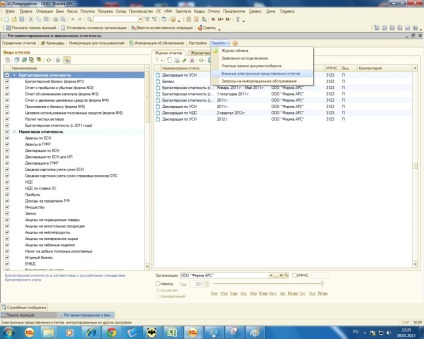
Prin urmare, veți deschide directorul "Transmiterea electronică a rapoartelor reglementate"
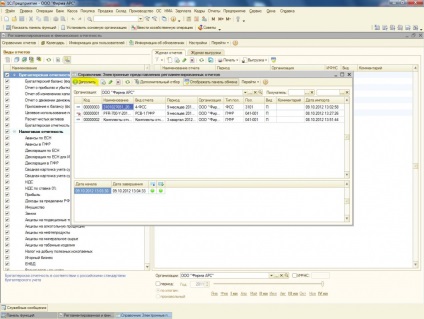
În fereastra care se deschide, faceți clic pe butonul "Descărcați" și selectați fișierul descărcat anterior din fișierul "FIREPLACE" din caseta de dialog.
Ca urmare a manipulării, veți vedea o fereastră de tipul următor
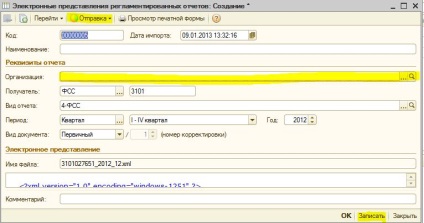
În această fereastră, trebuie să selectați organizația care trimite raportul, faceți clic pe butonul "Înregistrare" și alegeți "Trimiteți pachetul" din lista derulantă "Trimitere" din meniul "Trimitere".
3. Trimiterea și primirea rezultatelor verificării rapoartelor
După ce faceți clic pe butonul "Trimiteți pachetul", veți deschide fereastra procesului de trimitere (durează aproximativ 1 minut).

Când acest proces este finalizat, Protocolul de procesare se va deschide automat.
În acest caz, atunci când nu există erori, puteți număra raportul ca fiind trimis.
În manualul "Reprezentări electronice ale rapoartelor reglementate", acest raport va arăta astfel
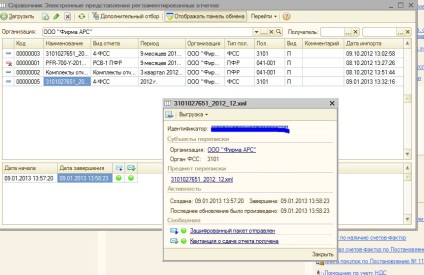
Asta, de fapt, asta e tot!
Vă urez succes în campania de raportare!
Materialul a fost creat de LLC "Firma ARS" pe baza unui exemplu personal.
Trimiteți-le prietenilor: